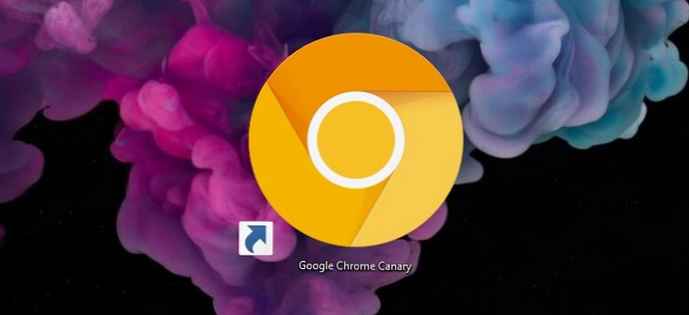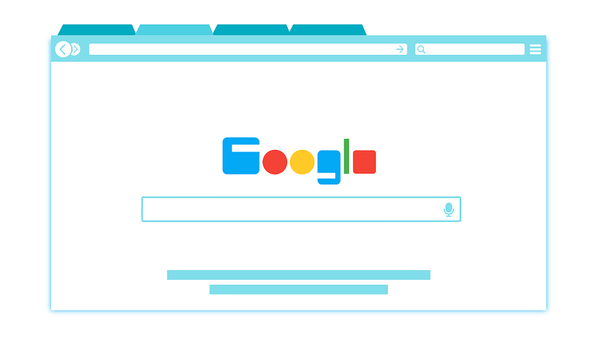В операційній системі Linux крім "класичної" установки програм з deb-файлу часто застосовується інший спосіб інсталяції - з репозиторіїв з використанням терміналу і команди sudo. Наприклад, в Ubuntu для установки програми досить виконати команду sudo apt-get install назва програми. Кому-то це може здатися дивним, але саме цей спосіб воліють більшість користувачів Linux, вважаючи його найбільш простим і швидким.
Зробити установку програм настільки ж зручним можна і в Windows, а допоможе вам у цьому спеціальна консольна утиліта Chocolatey. Цей інструмент дозволяє швидко відшукувати, встановлювати та оновлювати програмне забезпечення в Windows точно так же, як це робиться в Linux. Щоб встановити консольний клієнт Chocolatey, відкрийте від імені адміністратора консоль CMD, скопіюйте та вставте в неї наступний рядок, а потім натисніть "Введення":
@powershell -NoProfile -ExecutionPolicy unrestricted -Command "iex ((new-object net.webclient) .DownloadString ( 'https://chocolatey.org/install.ps1'))" && SET PATH =% PATH%;% ALLUSERSPROFILE% chocolatey \ bin

При цьому на ваш комп'ютер буде завантажений і встановлений клієнт Chocolatey, а також оновлений каталог доступних додатків. На зміни в командному рядку і можливу зміну гарнітури шрифту не звертайте уваги. Переглянути перелік доступних команд та іншу довідкову інформацію можна за допомогою команди choco help. На жаль, вся вона англійською мовою, втім, для роботи з клієнтом знати вам потрібно зовсім небагато.

команда choco list виводить список доступних додатків. На сьогоднішній день в базі Chocolatey є приблизно 2500 програм. Як варіант, для перегляду списку можна скористатися онлайнової версією каталогу, розташованого за адресою chocolatey.org/packages.
команда choco install назва програми встановлює обраної програми, команда choco updаte - оновлює його. Для видалення встановленої програми використовується команда choco uninstall. Все дуже просто. Не забувайте тільки, що при роботі з Chocolatey командний рядок бажано запускати від імені адміністратора. До речі, інсталяція виконується в тихому режимі, що не може не радувати.


Графічна оболонка ChocolateyGUI представлена списком доступних програм і кнопками для їх установки, видалення та оновлення, так що ви без праці з нею розберетеся. Як і клієнт, графічну оболонку Chocolatey потрібно запускати в командному рядку, запущеної від імені адміністратора.
Відмінного Вам дня!